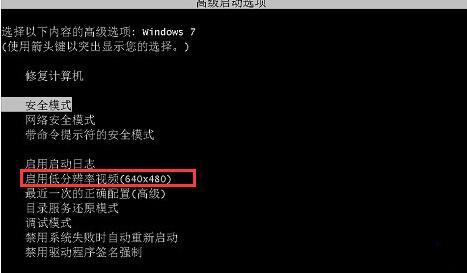今天给大家介绍一款磁盘格式化软件--DM(Disk Manager)。它最大的特色就是可以快速分区并格式化硬盘,如果操作熟练的话,在一分钟分区并格式化完全可以实现。不过 DM 的流行版本对硬盘的厂牌很挑剔,如果它发现所运行的硬盘厂家不对,就会中止运行。不过在国内流行一种叫“DM 万用版”的 DM 改进程序,可以彻底解决这个问题。它以令人惊叹的分区速度、对大容量硬盘的强有力支持、很好的硬盘适应性以及其它高级的综合能力,使得它成为最强大、最通用的硬盘初始化工具。
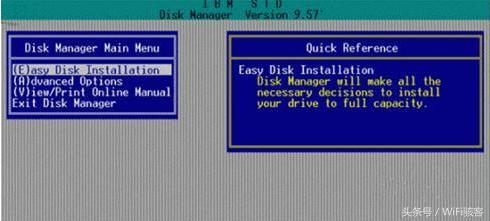
第一步:
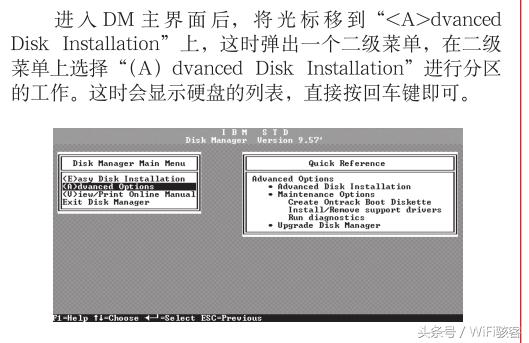
第二步:
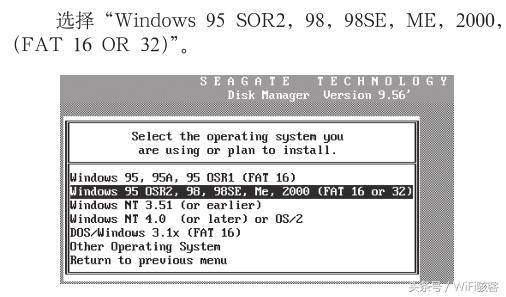
第三步:
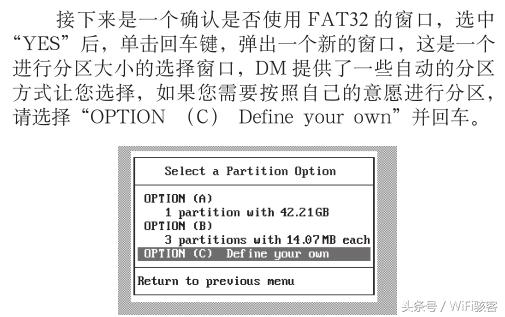
第四步:
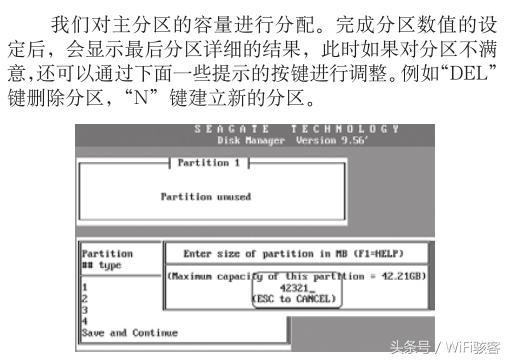
第五步:
设定完成后要选择“Save and Continue”保存设置的结果,此时会出现提示窗口,再次确认所做的设置,如果确认无误后按“Alt + C”继续,否则按任意键回到主菜单。
第六步:
接下出现询问是否进行快速格式化的提示窗口,除非硬盘有问题,否则建议选择“(Y)ES”,并按回车键。接着继续出现询问分区是否按照默认的簇进行的提示窗口,选择“(Y)ES”继续。
第七步:
选择“(Y)ES”选项,并按回车键,出现最终确认的窗口,选择确认即可开始分区的工作。此时 DM 就开始分区的工作,速度很快,一会儿就可以完成。当完成分区工作会出现一个提示窗口,可以按任意键继续进行操作。下面就会出现重新启动的提示。这样就完成了硬盘分区工作,虽然我们在这里介绍的步骤比较多,但实际上有几次实战经验后会很熟练地操作了。